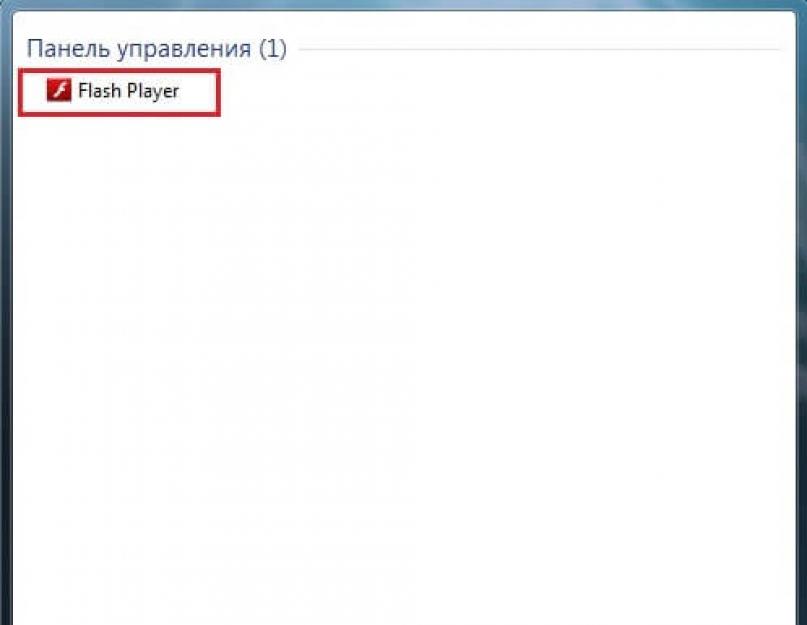Частый вопрос, который пользователи ПК задают в интернет-сообществах – что делать, если shockwave flash замедляет работу компьютера. Что это? И как решить проблему? Многие проверенные «специалисты», а скорее обычные дилетанты рекомендуют искать с помощью удаления плагина.
Все бы ничего, вполне действенный метод. Только остается всего один вопрос, а как после этого слушать музыку, смотреть без сбоев видео в интернете, играть в онлайн-игры? Да никак. Удалишь плагин в браузере – и веб-страницы начнут зависать еще больше. Отличное решение, не правда ли? В таком случае проще восстановить работу shockwave flash и забыть о проблеме раз и навсегда.
Общее решение проблемы с плагином Shockwave Flash и с ошибкой object flash ocx
Стоит заметить, что нестабильная работа и крах плагина Shockwave Flash, когда он не отвечает и появляется, например, ошибка: «Shockwave Flash has crashed».
Что это значит? Почему плагин не отвечает? Итак, это ошибка может возникать из-за конфликта встроенного в браузере плагина и внешнего Adobe Flash Player. Когда такое может случиться? Да в любой момент после обновления браузера или флеш плеера. В таком случае независимо от того, какая на компьютере установлена программа для работы в интернете, можно изначально воспользоваться двумя проверенными варианта действий:
- обновить Adobe Flash Player и Shockwave Flash;
- последнюю версию (здесь подробно описано обновление плагина, идем в конец статьи).
Эти способы работают даже если выходит ошиба, что не удалось загрузить Shockwave Flash. Работает на Windows 7, 8 и 10.
Обновляем Adobe Flash Player на компьютере
Обновить флеш плеер на компьютере можно, воспользовавшись настройками внутреннего интерфейса программы, либо с помощью загрузки обновленной версии из интернета.
Первый вариант выгоден тем, что одновременно с проверкой обновлений для Adobe Flash Player можно задать дополнительные параметры для последующих загрузок программного обеспечения. Как им воспользоваться? Просто. Для этого нажимаем кнопку «Пуск» и вбиваем в поисковую строку значение Flash Player. В ответ система в считанные секунды найдет и покажет установленный на компьютере флеш плеер:


В этом окошке ищем вкладку «Дополнительно» и открываем ее по щелку левой кнопки мышки:

Что нам здесь потребуется? Первое – найти пункт «Разрешить Adobe устанавливать обновления» и поставить напротив него галочку. Почему это важно? Потому что все не упомнишь, а с помощью такой настройки можно гарантировано обеспечить полноценное обновление флеш плеера.

В ответ на такое действие откроется страничка сайта Adobe, на которой отобразится установленная на вашем компьютере версия Flash Player и актуальная версия для браузера:

Если она совпадает, то все отлично и ничего менять не стоит. Однако если она не соответствует актуальным данным с сайта, то находим в тексте фразу Player Download Center, нажимаем по ней левой кнопкой мыши и скачиваем последнюю версию флеш плеера:

Кроме того, обновить Adobe Flash Player и соответственно встроенный в него плагин shockwave flash можно через интернет. В этом случае можно обойтись без дополнительных настроек, что существенно сэкономит время на установку программы. Для этого заходим на официальный сайт Adobe (http://get.adobe.com/ru/flashplayer/), вот инструкция скачиваем обновление программы и устанавливаем его на свой ПК:
сбой SHOCKWAVE FLASH модуль ЗАМЕДЛЯЕТ РАБОТУ КОМПЬЮТЕРА В ОПЕРЕ (opera plugins): РЕШЕНИЕ
Способ № 1: Обновляем браузер до новой версии.
Итак, вредный shockwave flash замедляет работу компьютера в Опере, что же нам делать? Для обновления программы пользователи более новых версий Opera могут воспользоваться настройками во внутреннем интерфейсе программы. Для этого достаточно открыть браузер, щелкнуть левой кнопкой по вкладке Opera и выбрать пункт «О программе»:

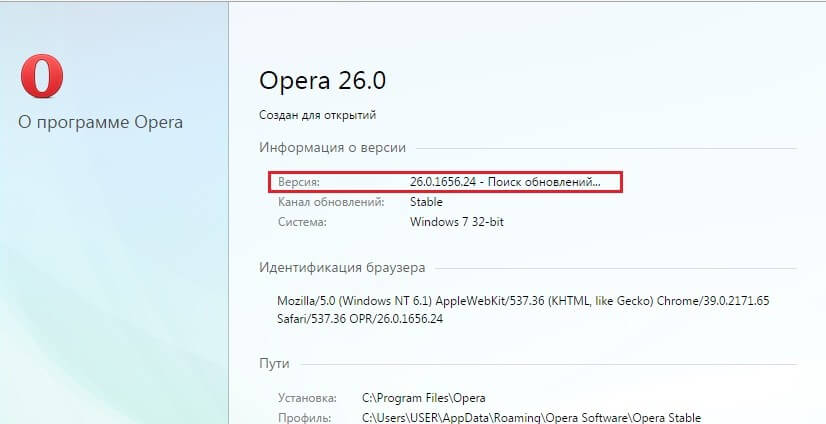
Однако если вы не помните или не знаете, какая версия браузера установлена на вашем компьютере либо, наоборот, точно знаете, что обновления давно не устанавливались, сразу загружайте . Для этого достаточно перейти на сайт разработчика браузера и нажать кнопку «Бесплатная загрузка»:
После того как файл загрузится на компьютер, нужно лишь нажать по нему дважды левой кнопкой мышки и установить обновленное ПО. Если ошибка в работе shockwave flash заключалась именно в устаревшем браузере, то после установки и перезагрузки проблема будет решена. Если нет, то в этом случае необходимо все-таки прибегнуть к приостановке работы плагина.
Способ № 2: Останавливаем работу shockwave flash.
Для этой цели в Opera введите поисковый запрос opera://plugins или просто plugins:
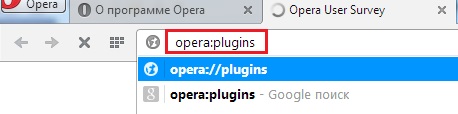



Теперь остается только нажать кнопку «Отключить», чтобы shockwave flash стал неактивным. Однако если вам потребуется работа с мультимедиа в интернете, не забудьте его перед этим включить. Сделать это можно в том же порядке: войти в раздел «Плагины», найти Adobe Flash Player и вместо кнопки «Отключить» нажать рядом с плагином «Включить»:
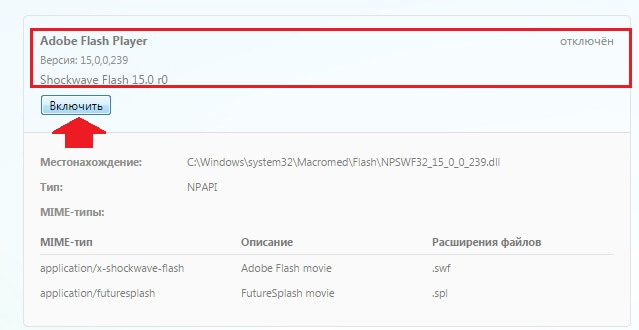
Насколько эффективен такой способ устранения ошибки shockwave flash для браузера Opera? На 100%. После выключения плагина и перезагрузки операционной системы проблема с торможением ПК решится сама собой.
S hockwave flash замедляет работу компьютера в Mozilla Firefox — решение
Похожим образом решить проблему с работой shockwave flash можно и в браузере Mozilla Firefox. Для этого первое, что можно предпринять – это обновить его. В таком случае есть 2 варианта действий для пользователей:
а) скачать новую версию программы с официального сайта разработчика программы:
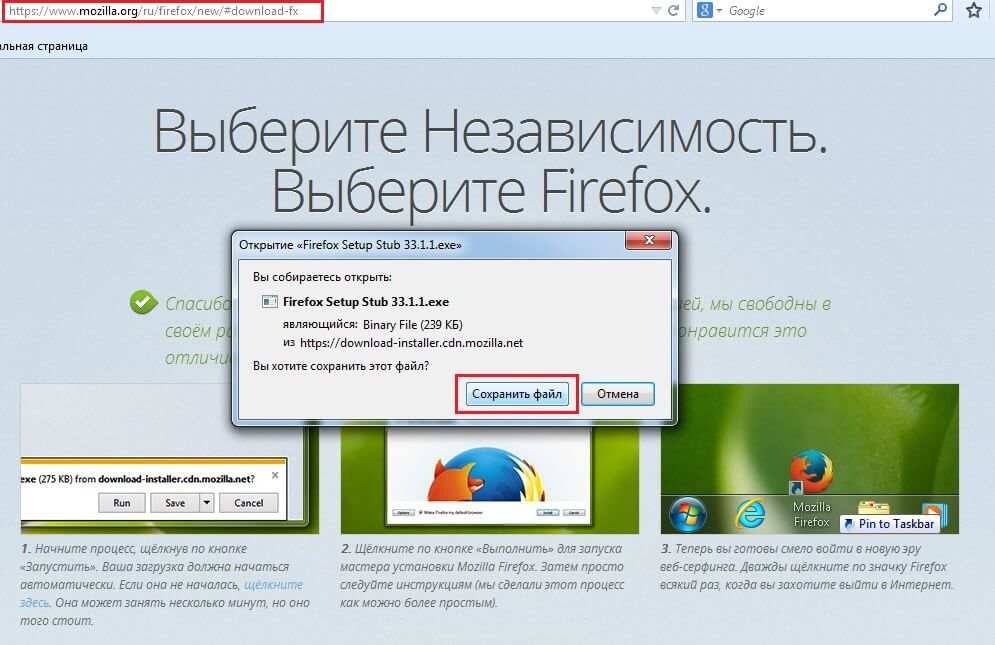
В принципе загрузка не представляет ничего сложного: сохраняем предложенный сайтом файл на компьютер, дважды щелкаем по нему левой кнопкой мышки и устанавливаем программу. Для удобства разработчики Mozilla Firefox разместили на сайте небольшую инструкцию, с которой при желании можно сверится в любой момент установки ПО.
б) переустановить Mozilla Firefox с помощью встроенного интерфейса установленной на ПК программы. В этом случае открываем браузер, находим и щелкаем левой кнопкой мышки по вкладке «Дополнительно» и выбираем значок «?» («Справка»):



Если неполадки в работе shockwave flash были вызваны несоответствии версии плагина и браузера, то с обновлением Firefox проблема с торможением компьютера решится. В ином случае нужно прибегнуть к приостановлению работы плагина. Для этого откройте начальную страницу Mozilla Firefox и найдите внизу вкладку «Дополнения»:

В принципе можно откроить любую страницу в браузере, однако в таком случае нужно нажать левой кнопкой мышки сначала вкладку «Открыть меню», а затем «Дополнения»:

В любом случае по щелчку левой кнопки мышки на вкладку «Дополнения» откроется новое окошко в браузере:

В нем находим в меню слева пункт «Плагины» и жмем по значку все той же левой кнопкой мышки. В итоге открывается перечень установленных в Mozilla Firefox плагинов. Среди них находим нужный нам shockwave flash (который перестал работать) и жмем рядом с ним пункт «Подробнее»:


В принципе можно выбрать и вариант «Никогда не включать», однако такой выбор приведет к полной дезактивации плагина. Если это сделать, то shockwave flash необходимо будет искать и включать каждый раз самостоятельно, когда вдруг захочется насладиться мультимедиа в интернете (видео, музыка). Возобновить его работу вроде бы несложно, но время в любом случае на это нужно будет потратить. В целом с помощью остановки (приостановки) работы плагина в Mozilla Firefox можно легко добиться возобновления быстрой и эффективной работы компьютера.
Shockwave flash замедляет работу компьютера или не отвечает в Google Chrome и в Яндекс браузере: особенности решения проблемы
Если shockwave flash не отвечает или замедляет работу компьютера в Хроме, решение тоже есть. Как уже говорилось выше, один из способов устранения проблем в работе Shockwave flash и компьютера соответственно, заключается в обновлении браузера. Для этой цели в Google Chrome достаточно ввести в поисковую строку адрес , и система сама проверит наличие обновлений:

В принципе можно обновить браузер и через «Настройки». В этом случае находим в верхнем правом углу кнопку «Настройка и управление Google Chrome», жмем по ней левой кнопкой мыши и выбираем в появившемся окне вкладку «Настройки»:

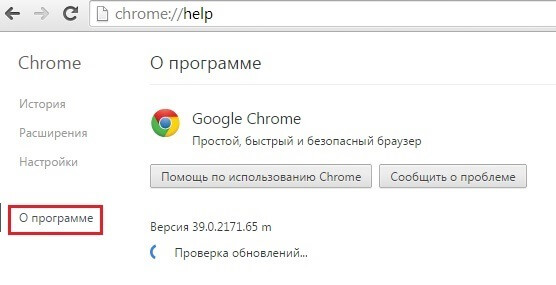
В любом случае и в первом, и во втором варианте Google Chrome найдет и установит обновления автоматически.
Второй способ решения проблемы с shockwave flash – приостановить его работу вручную. Для этой цели перво-наперво вводим в поисковую строку Google Chrome ссылку chrome://plugins/ . В итоге должно появится окно со всеми действующими в браузере плагинами, среди которых и Adobe Flash Player. Однако пока на него внимание обращать не нужно. Первое, что потребуется – найти в правой части окошка вкладку «Подробнее» и нажать по ней левой кнопкой мыши:

Окно примет другую форму и покажет каждый плагин в отдельности. Вот теперь-то мы и находим Adobe Flash Player и внимательно присматриваемся к расположению shockwave flash.

![]()
Последний штрих – закрываем Google Chrome и перезагружаем компьютер. В принципе после этого уже никакая ошибка в работе shockwave flash вам не страшна.
Как видите, совсем необязательно удалять плагин, чтобы компьютер заработал во всю силу. Достаточно просто наладить его нормальную работу одним из предложенных способов! Удачного вам пользования!
Плагин такого вида является замечательной разработкой, которая несёт ответственность за отображение графики, качества различных игр и других элементов в компьютерной системе. Со сбоем в работе этой программы сталкиваются многие пользователи.
Как можно решить образовавшуюся проблему простым способом? Обратите внимание на то, что браузер там, где не потребуется Flash проигрывание, будет работать точно также, как и до сбоя работы в программе.

Плагин Shockwave Flash не отвечает? - Быстрое решение в Google Chrome
Для устранения такой проблемы можно воспользоваться самым элементарным способом и перезагрузить компьютер. Но это поможет лишь в том случае, если сбой произошёл без повторений. Если сбой плагина происходит систематически и перезагрузка в данном случае не помогает, то проблему можно решить в течение двух (максимум пяти) минут.В современном обществе самым востребованным браузером среди пользователей Интернетом является Google Chrome
. Остальные разновидности браузеров оснащены автономной версией Adobe Flash Player
, а Chrome имеет интегрированную версию, то есть плагин обновляется вместе с браузером.
Пользователи, которые имеют на своём компьютере два или несколько плагинов, чаще сталкиваются с проблемой данного характера, так как между ними часто возникает соперничество. Чтобы проверить так это или нет, впишите в строке для адреса chrome://plugins
и нажмите кнопку «Enter
».
В окне, которое появится перед вами, найдите строчку с названием Adobe Flash Player
.

Ориентируясь на строчку под названием «Расположение », выберите один из плагинов, который необходимо отключить. Удалите его, нажав соответствующую кнопку. Если до этого момента версия Adobe Flash Player не обновлялась, закрыв браузер, вы сможете без проблем скачать и установить её здесь. Если ваша проблема не решилась таким способом, попробуйте, наоборот, отключить второй плагин, а первый оставить в рабочем состоянии.

Shockwave Flash - решение в браузерах Opera и Mozilla Firefox
Проблемы в работе Shockwave возникают и при работе в браузере под названием Opera. Исправить данную проблему можно с помощью ввода в строку адреса opera:plugins и нажать кнопку «Enter».Перед вами появится окошко, в котором вы сможете найти плагин под названием Shockwave Flash и отключить его.
В Вашем Яндекс браузере появилась ошибка «Shockwave flash has crashed», что значит и как ее можно быстро исправить, что сделать чтобы она больше не появлялась и подробные инструкции по ее устранению Вы найдете далее.
Прежде всего нужно заметить что Flash и Shockwave - это проигрыватели, которые используют все браузеры, в том числе и Яндекс для игр, загрузки музыки и так далее.
Чаще всего ошибку «Shockwave flash has crashed» можно устранить – обновив браузер.
Конечно, иногда можно его просто перезагрузить, и ошибка пропадает. Так тоже бывает не редко. Однако если эти два способа не помогли нужно применять серьезные меры. Для этого перейдите «Модули» - «Настройки» . На странице, которая открылась нужно выбрать «Показать дополнительные настройки» (Вы найдете это в самом конце странички). Тут необходимо отыскать кнопку с названием «Настройки содержимого» (показано на рисунке).

Теперь нужно найти модуль «Adobe Flash Player» и нажать «Подробнее» включить проигрователь Shockwave . Если рядом с этим модулем появилась функция разрешающая его обновить – то произведите эту процедуру (она бесплатная).
Если переводить дословно, то будет примерно так: "Shockwave Flash потерпел фиаско". Shockwave Flash - это плеер от компании Adobe, который обычно устанавливается (или уже встроен изначально) во все браузеры и благодаря чему вы можете играть во флеш игры, а также видеть различные баннеры, работающие через флеш.
Сообщение значит то, что этот флеш плеер себя протестировал и нашёл в себе какое-то несоответствие, то есть либо ошибку, либо отсутствие нужных ему файлов, либо какой-то запрет операционной системы на его работу. Это могло случиться либо из-за вируса, либо из-за каких-то нарушений в работе программ, либо из-за повреждения каких-то файлов, или из-за каких-то запретов для него со стороны антивирусов или самой защиты операционной системы.
Если ошибка всё время выползает, то сначала попробуйте деинсталлировать через "Установка и удаление программ" действующий Flash Player, а затем загрузить с сайта Adobe новый и установить. Если ошибка не исчезнет, можно то же самое проделать с браузером или перейти на другой браузер. Если ничего не поможет, то нужно проверить антивирусы на запрет действий плеера или вообще переустановить операционную систему, так как если это из-за того, что операционная система повреждена, то это повреждение будет и на другие программы отрицательно влиять.
"Следующий плагин потерпел крах (прекратил работу): Shockwave Flash" именно это означает в переводе с английского - "The following plugin has crashed: Shockwave Flash" или "Shockwave Flash has crashed" - такие сообщения браузера иногда портят пользователям настроение, особенно если этот "крах" происходит во время просмотра интересного фильма, сериала или видео-ролика на YouTube. Особо страшного тут ничего нет, кроме возможно, испорченного настроения.
Но и сказать точно, выделить какую-то одну объективную причину, по которой произошёл сбой Flash Player, не всегда возможно. Если "Shockwave Flash has crashed" произошёл в браузере Google Chrome, то возможных причин для этого может быть достаточно много. Часто может помочь простое обновление страницы просмотра или перезагрузка (перезапуск) самого браузера.
В более "сложных" случаях, может потребоваться переустановка браузера, обновление или переустановка плагина Shockwave Flash... Но одна из самых распространённых причин сбоя Flash Player в браузере Google Chrome - это "конфликт" встроенного в браузер плагина, и автономного плагина Shockwave Flash установленного в систему для поддержки других браузеров.
Если у вас установлен браузер Google Chrome и произошёл сбой Флеш-плеера, то вам могут помочь некоторые рекомендации, о которых я уже писал в ответе вот на этот вопрос - - ответ достаточно подробный, с "картинками", прочитайте этот ответ, попробуйте выполнить указанные в нём действия и вполне возможно, что эта проблема больше не будет появляться на вашем компьютере.
Для других браузеров методы восстановления работоспособности "Shockwave Flash Player" возможны следующие - обновление страницы просмотра, перезагрузка (перезапуск) браузера, обновление или переустановка браузера, обновление или переустановка... и, как говориться, так далее..
Это означает что такой плагин отказал, исправить его может просто перезапустив браузер или лучше всего что-бы больше подобное не повторялось то лучше переустановить браузер! Для более опытных пользователей можно просто заменить данный плагин в папке бруазера!
Плагин Shockwave Flash перестал работать, он по-моему используется в проигрывании видео на Ютуб. Обычно в таких случаех достаточно перезапустить браузер, в крайнем случае попробуйте переустановить плагин.
Вот уже и на Украине Google Chrome обошёл своих конкурентов и оказался на первом месте в рейтинге браузеров. Всё это весело, но Google никак не хочет порешать . Думаю многие хотят узнать как исправить сбой Shockwave Flash в Google Chrome.
Довольно не приятная пакость, которая случается в самый неподходящий момент, особенно когда открыто куча вкладок и нет ни малейшего желания перезапускать браузер. Вашим мучениям настал конец! Сейчас я расскажу как решить проблему, а кому лень читать могут посмотреть видео под статьёй.
Короткая экскурсия в суть проблемы
Изначально Google Chrome был для многих привлекателен встроенным (смотрите также ) flash-плеером, который работал «по-умолчанию», т.е. не требовалось устанавливать дополнительных плагинов. Но в других браузерах такой «фишки» нет и приходится устанавливать Adobe Flash Player отдельно. И получается такая каша: Google Chrome подключает при запуске сразу все плагины: и свой, и установленные в системе, причём всех версий которые найдёт. Вот незадача… При этом появляется ошибка: «Shockwave Flash has crashed Google Chrome» и всплывает надпись с предупреждением
Зачем это было сделано и почему разработчики до сих пор не исправляются мне неизвестно. Ведь на днях хром обновился до версии 22.0.1229.94 m, а «воз и ныне там».
Как исправить сбой Shockwave Flash в Google Chrome в два клика
Что ж, нам не привыкать, делаем всё ручками, благо это совсем не сложно. Для решения проблемы мы просто отключим лишние модули Shockwave Flash, оставив всего один. Для этого нам надо пройти в настройки подключаемых модулей. Это можно сделать через меню или просто вставить в адресную строку браузера текст: chrome://plugins
Чтобы попасть туда через меню надо пройти в «Настройки -> Показать дополнительные настройки -> Настройки контента -> Отключить отдельные модули…».
Раскрываем плюсик «Подробнее» справа блока Flash и теперь мы видим на экране примерно такую картину

Может быть два и больше используемых модулей Shockwave Flash разных версий. Один из них будет встроенный в Google Chrome, а остальные системные. Определить это просто: если путь файлов модуля начинается на «C:\Windows\…», то это отдельно установленный в систему плагин, а если «C:\Users\…», то это встроенный в хром. Как видно на картинке они разных версий. Это потому что встроенный модуль обновляется только вместе с программой, а внешний обновляется самостоятельно, причём довольно часто. При переустановке хрома !
Нам надо отключить все лишние модули и оставить только один. Для этого нажимаем «Отключить» на каждом лишнем модуле. Рекомендую для начала попробовать отключить внешние модули, перезапустить программу и понаблюдать за поведением браузера. Если не удалось исправить сбой Shockwave flash в Google Chrome, то попробуйте сделать наоборот, т.е. включить внешний модуль последней версии и отключить внутренний.
UPDATE 14.05.2015: После последнего обновления до версии 42, перестали поддерживаться некоторые старые расширения, в том числе и внешний плеер. Поэтому, чтобы всё заработало нужно либо включить встроенный модуль, либо сделать . А именно: ввести в адресную строку: chrome://flags/#enable-npapi и нажать «Включить» для расширений NPAPI.
Удаление и переустановка Adobe Flash Player
Если предыдущим способом победить проблему не удаётся, то попробуйте совсем удалить внешний модуль Adobe Flash Player. Для этого закройте все браузеры, зайдите в «Панель управления -> Удаление программ» в Windows 7 и удалите Adobe Flash Player Plugin.

Ещё одной из возможных проблем из-за чего Flash Player не работает в Google Chrome должным образом может быть аппаратное ускорение флеш, которое включено по умолчанию. При этом видео может воспроизводиться с артефактами, а плагин будет подвисать. В некоторых случаях отключение аппаратного ускорения решает эту проблему.
Первый способ. Для этого нужно открыть любой сайт с флеш, например youtube.com, кликнуть правой кнопкой по любому видео и выбрать «Параметры».

Второй способ. Заключается в запуске хрома с уже отключенным аппаратным ускорением. Для этого нужно добавить специальный параметр к запуску программы: кликаем по ярлыку Google Chrome и выбираем «Свойства» и на вкладке «Ярлык» переходим в конец строки и добавляем текст: -disable-accelerated-video

Что можно ещё попробовать?
Ещё может быть причиной сбоя Shockwave Flash «песочница» исполнения плагинов. Не буду вдаваться в подробности что это такое, просто если ничего не помогло, то попробуйте добавить параметр -disable-flash-sandbox к строке запуска Google Chrome.
Для примера, если добавить оба упомянутых мною параметра, то строка запуска получится примерно вот такой:
«C:\Users\jc\AppData\Local\Google\Chrome\Application\chrome.exe» -disable-accelerated-video -disable-flash-sandbox
Итого. В этой статье я показал как исправить сбой Shockwave Flash в Google Chrome с помощью нескольких доступных способов. Надеюсь у вас всё получилось и данная проблема больше не побеспокоит. Делитесь своим опытом ниже в комментариях!
Видео как исправить ошибку Flash-плеера
Алексей Виноградов , 2016-10-13 Отредактировано: 2017-02-24
Дмитрий
Окт 31, 2012 @ 17:14:31Ответить
Алексей Виноградов
Окт 18, 2012 @ 23:06:57Ответить
Алексей Виноградов
Окт 23, 2012 @ 23:29:23Ответить
Яна Мошкина
Ноя 15, 2012 @ 14:14:28Ответить
Алексей Виноградов
Окт 28, 2012 @ 23:29:49Ответить
Алексей Виноградов
Ноя 04, 2012 @ 23:25:40Ответить
Алексей Виноградов
Ноя 08, 2012 @ 22:51:39Ответить
Алексей Виноградов
Ноя 18, 2012 @ 13:16:35Ответить
Алексей Виноградов
Ноя 18, 2012 @ 13:19:26Ответить
Алексей Виноградов
Ноя 27, 2012 @ 00:00:52Ответить
Алексей Виноградов
Янв 16, 2013 @ 22:48:05Ответить
PrimeSVN
Фев 26, 2013 @ 10:24:58Ответить
Алексей Виноградов
Апр 28, 2013 @ 09:50:00Ответить
Алексей Виноградов
Июн 12, 2013 @ 22:25:18Ответить
Михаил
Сен 25, 2013 @ 17:35:29Ответить
Алексей Виноградов
Сен 26, 2013 @ 14:53:53Ответить
Алексей Виноградов
Ноя 24, 2013 @ 12:39:50Ответить
Алексей Виноградов
Июл 24, 2014 @ 09:03:08Ответить
Zazgevich
Июл 24, 2014 @ 09:36:26Ответить
Алексей Виноградов
Фев 21, 2016 @ 18:00:07Ответить
Инна
Фев 23, 2016 @ 11:06:35Ответить
Алексей Виноградов
Фев 24, 2016 @ 14:33:27Ответить
Василий
Окт 13, 2012 @ 19:15:01
Ответить
Сергей
Окт 14, 2012 @ 18:20:25
Ответить
Антон
Окт 14, 2012 @ 21:53:40
Ответить
Vitalik
Окт 15, 2012 @ 08:09:46
Ответить
Золотарев Роман
Окт 15, 2012 @ 13:35:32
Ответить
Милена
Окт 15, 2012 @ 15:18:39
Ответить
Наталья
Окт 16, 2012 @ 07:35:50
Ответить
Дмитрий
Окт 16, 2012 @ 12:44:27
Ответить
Любовь
Окт 16, 2012 @ 19:35:02
Ответить
Нина
Окт 17, 2012 @ 16:22:32
Ответить
Юрий
Окт 18, 2012 @ 07:58:58
Ответить
Фаннур
Окт 18, 2012 @ 11:17:22
Ответить
Владимир
Окт 18, 2012 @ 10:23:28
Ответить
Мария
Окт 18, 2012 @ 15:06:41
Ответить
Сергей
Окт 18, 2012 @ 14:36:52
Ответить
Светлана
Окт 18, 2012 @ 16:33:02
Ответить
Наталья
Окт 18, 2012 @ 21:01:19
Ответить
Валентина
Окт 20, 2012 @ 11:00:20
Ответить
Анатолий
Окт 22, 2012 @ 10:33:45
Ответить
Елена Картавцева
Окт 22, 2012 @ 11:04:23
Ответить
Вова
Окт 23, 2012 @ 22:29:22
Ответить
Наталья
Окт 28, 2012 @ 07:00:21
Ответить
Наталья
Окт 28, 2012 @ 07:03:36
Ответить
Алла
Окт 31, 2012 @ 15:42:44
Ответить
Людмила
Ноя 02, 2012 @ 13:15:54
Ответить
Руслан
Ноя 08, 2012 @ 18:17:51
Ответить
Antonina
Ноя 17, 2012 @ 23:28:27
Ответить
Амирага
Ноя 18, 2012 @ 06:56:20
Ответить
Julija
Ноя 26, 2012 @ 14:39:53
Ответить
Валерий
Ноя 28, 2012 @ 15:58:40
Ответить
Татьяна
Янв 16, 2013 @ 21:39:55
Ответить
Татьяна
Янв 16, 2013 @ 22:13:09
Ответить
mamont62
Фев 19, 2013 @ 14:50:49
Ответить
PrimeSVN
Фев 26, 2013 @ 10:19:25
Ответить
Ольга
Апр 28, 2013 @ 08:50:25
Ответить
Роман
Июн 12, 2013 @ 10:40:27
Ответить
Natalya
Авг 28, 2013 @ 21:04:44
Ответить
Татьяна
Авг 29, 2013 @ 10:03:55
Ответить
Михаил
Сен 25, 2013 @ 17:44:53
Ответить
Владимир
Ноя 23, 2013 @ 03:24:13
Ответить
Zazgevich
Июл 23, 2014 @ 19:19:06
Ответить
Алексей
Авг 16, 2014 @ 17:41:42
Ответить
Тмара
Май 19, 2015 @ 21:36:04
Ответить
Юрий
Июл 10, 2015 @ 08:41:45
Ответить
Azamat
Дек 03, 2015 @ 13:54:25
Ответить
Инна
Фев 17, 2016 @ 09:53:53
Ответить
Иногда браузер Google Chrome начинает тормозить, после чего появляется сообщение: «Не удалось загрузить Shockwave Flash». Что делать в подобной ситуации и как исправить баг, вы узнаете в этой статье.
Важно! С сентября Google начинает блокировать Flash Player в пользу HTML5 для увеличения безопасности пользователя. Но если вы используете старые версии браузера, эта статья будет для вас полезной!
Причины возникновения ошибки
Проблема появляется после того, как юзер открывает сайт, где используется Flash. Но случается это только тогда, когда на ПК установлены кроме браузера от Google другие интернет-обозреватели.
В Chrome встроен Flash-плеер, поэтому нет необходимости в дополнительном ПО для Windows. Для других браузеров нужно установить Flash-плеер отдельно. В этой ситуации, когда пользователь открывает сайт с Flash, Chrome подключает сразу все плагины: собственные и те, которые установлены в ОС (все версии). После этого появляется ошибка «Не удалось загрузить Shockwave Flash».
Устранение проблемы
Избавиться от бага легко. Сделать это можно несколькими способами.
Обновление браузера

Настройка Adobe Flash Player
Если это не помогло, настройте работу Adobe Flash Player на компьютере и в браузере.
Отключение лишних модулей

Процесс отключения подробно показан на видео.
Важно! Если после этого проблема осталась, включите плагин, встроенный в ОС, и отключите внутренний плагин для Chrome.

Удаление внешнего плагина
Используйте этот способ, если предыдущий не дал результат.
Отключение аппаратного ускорения
В Flash Player аппаратное ускорение включено по умолчанию. Но оно может работать некорректно.
В интернете
Запустите сайт с Flash (например, любой онлайн-кинотеатр) → ПКМ по видео → Параметры → вкладка Отображение → снимите галочку с пункта «Включить аппаратное ускорение».